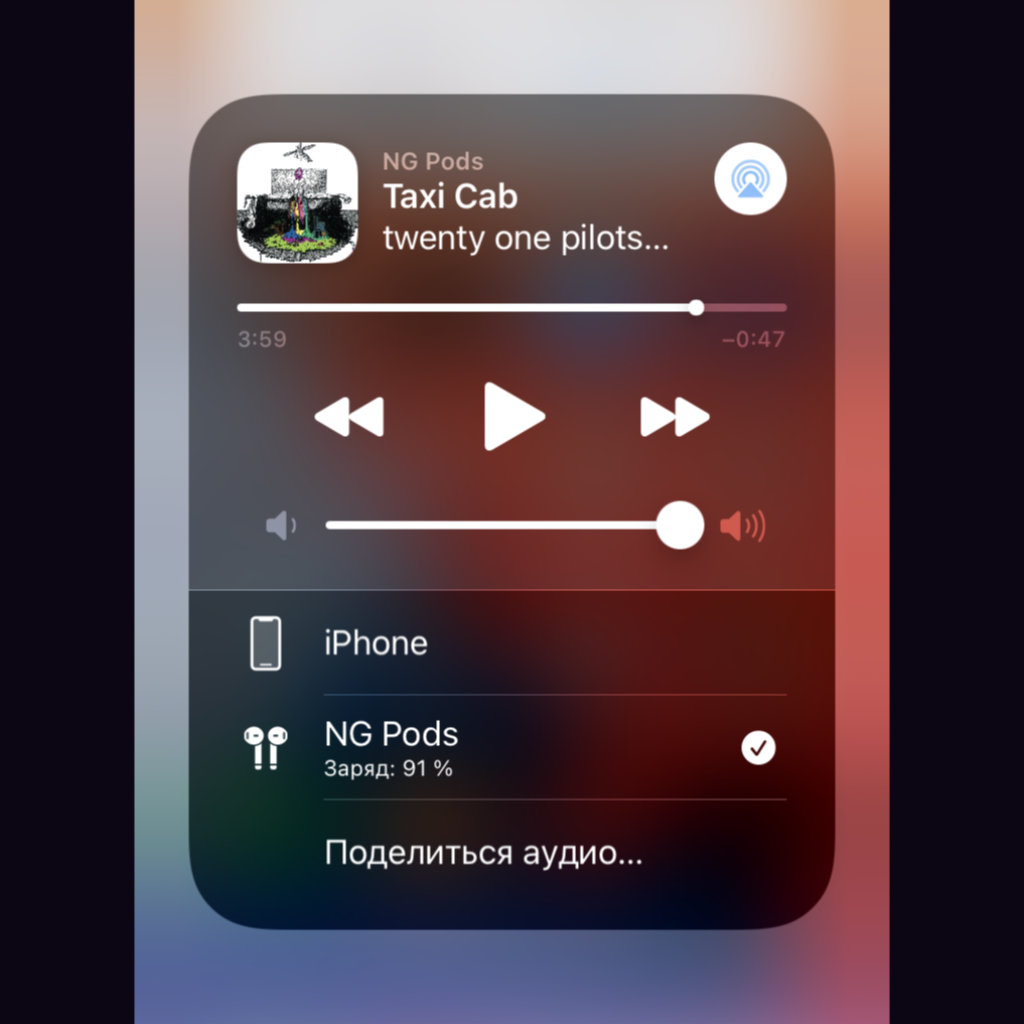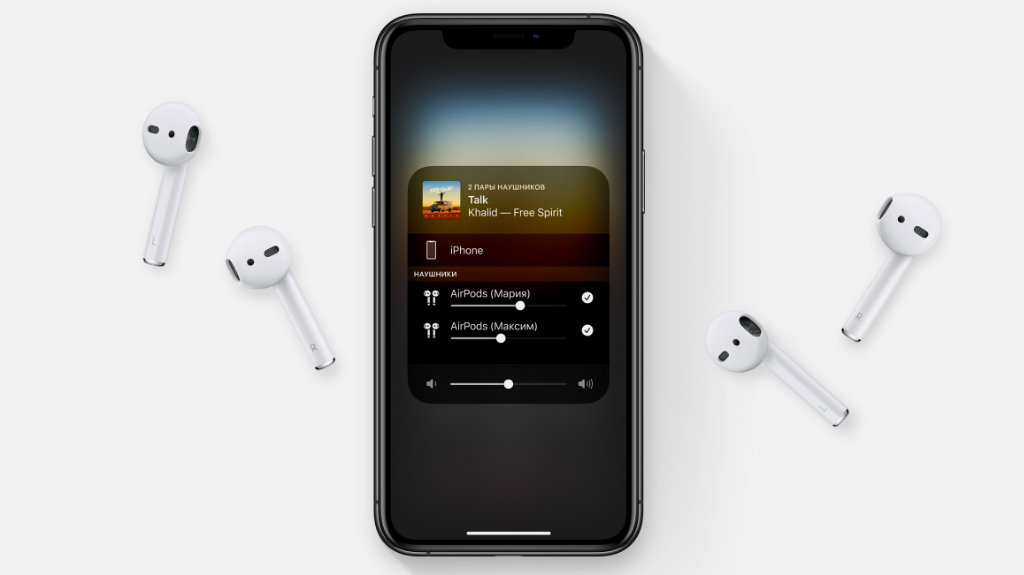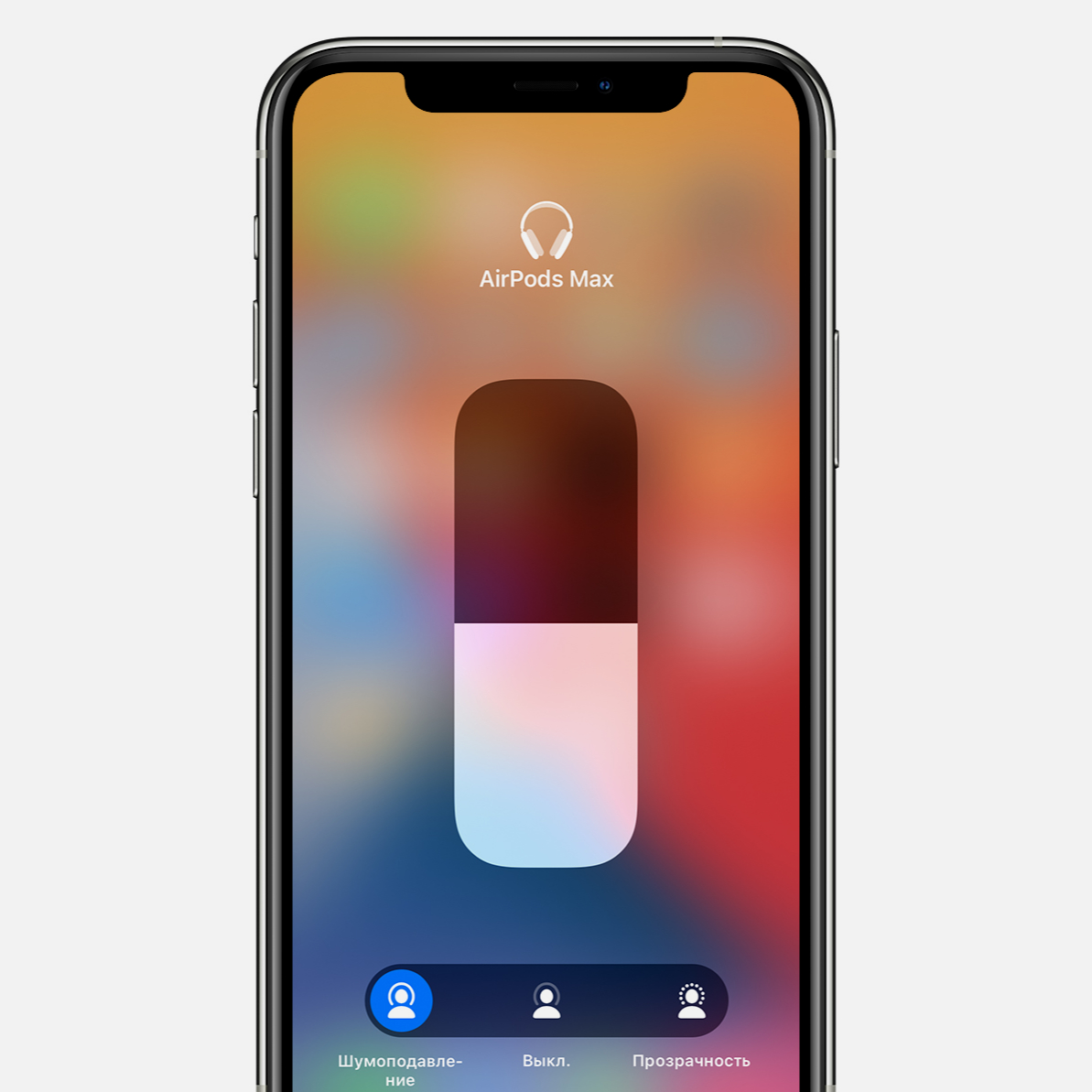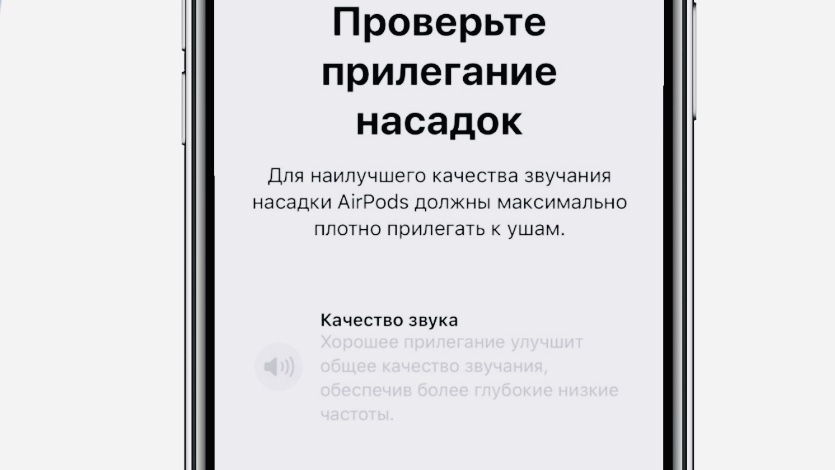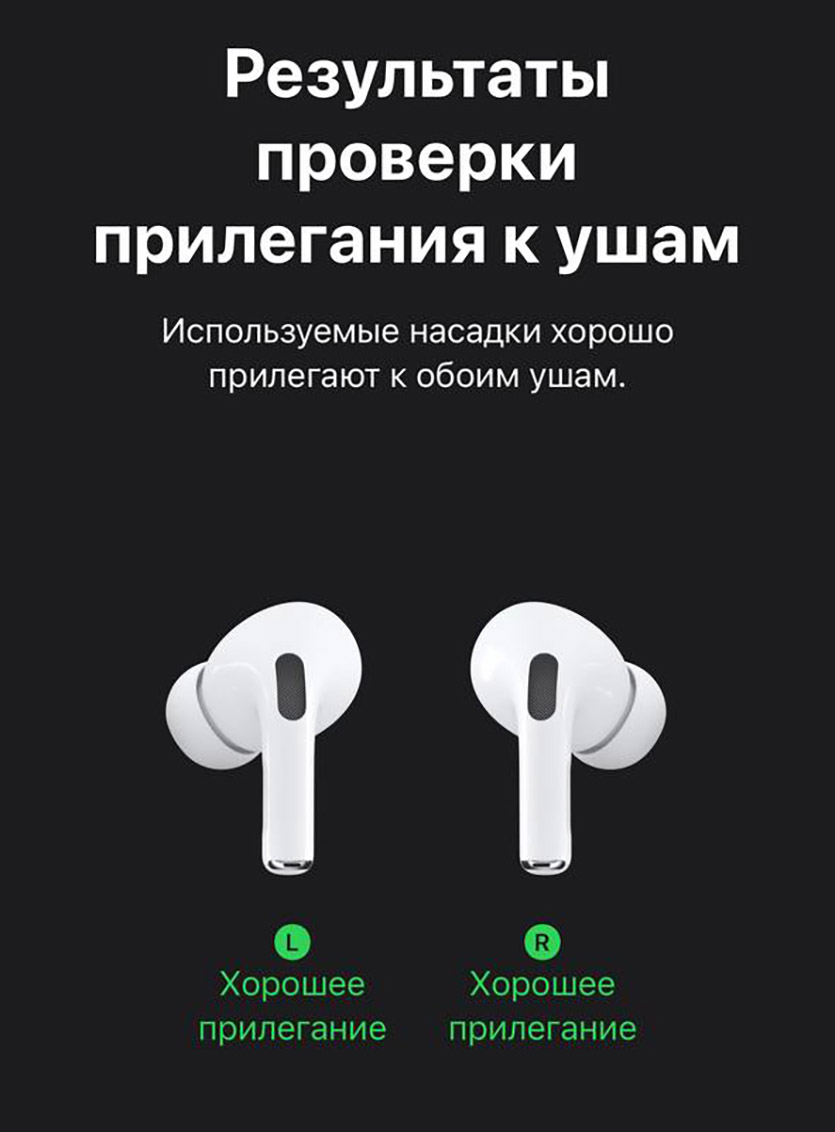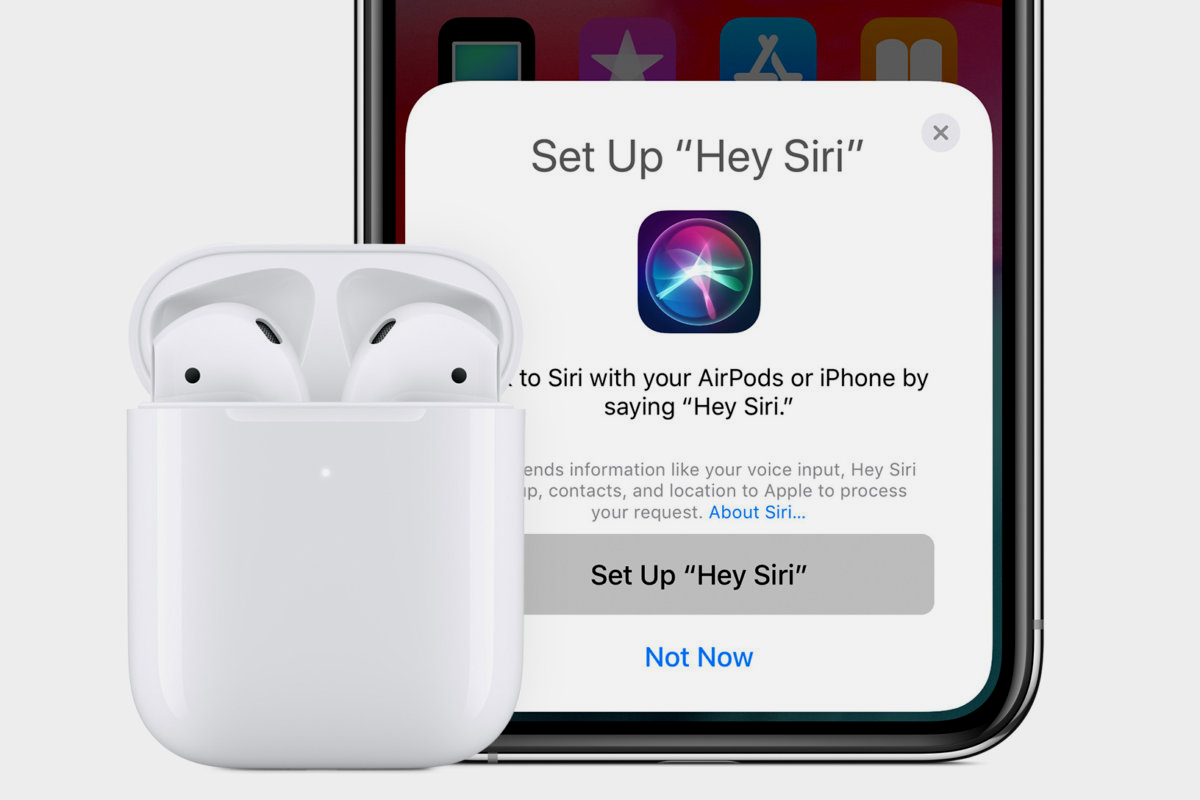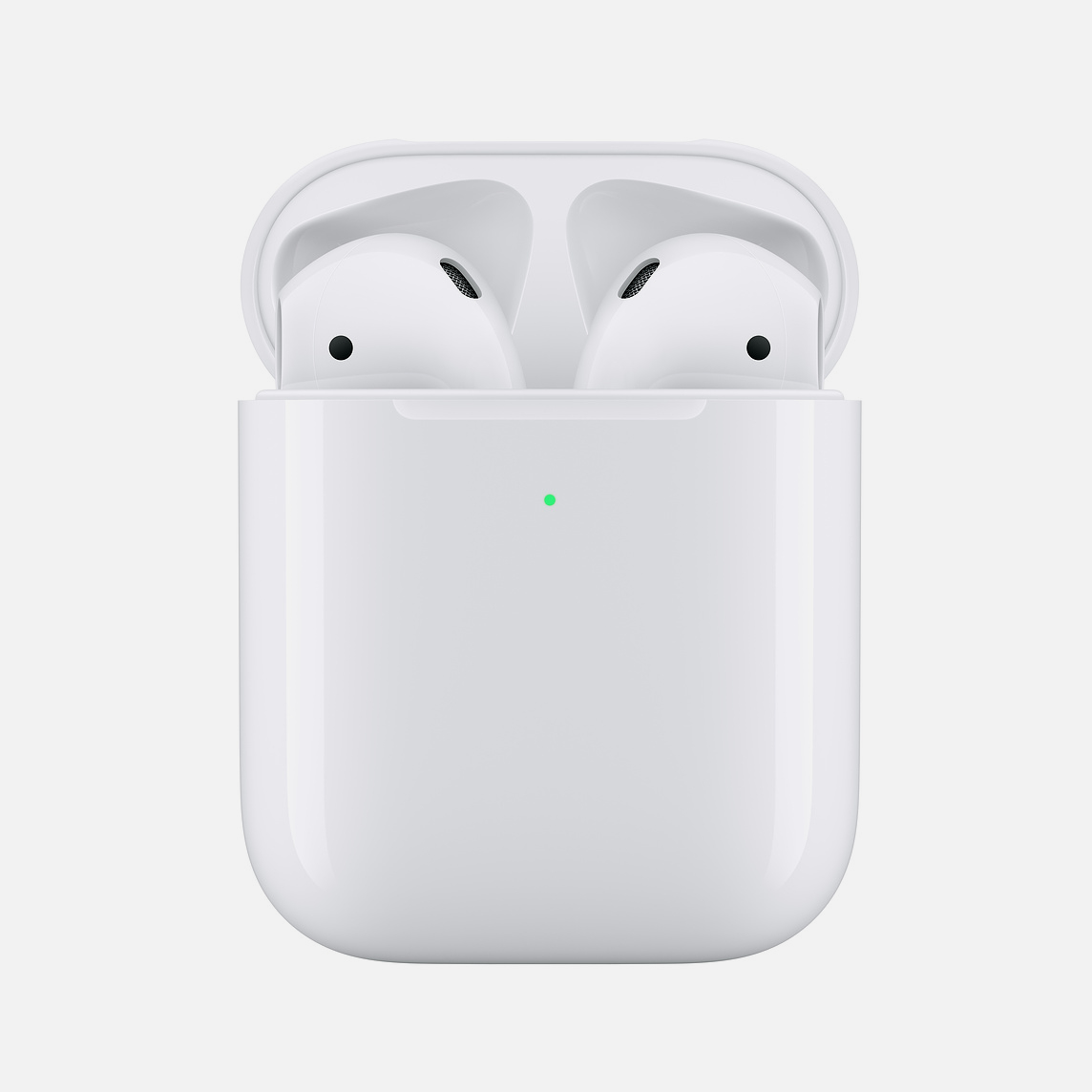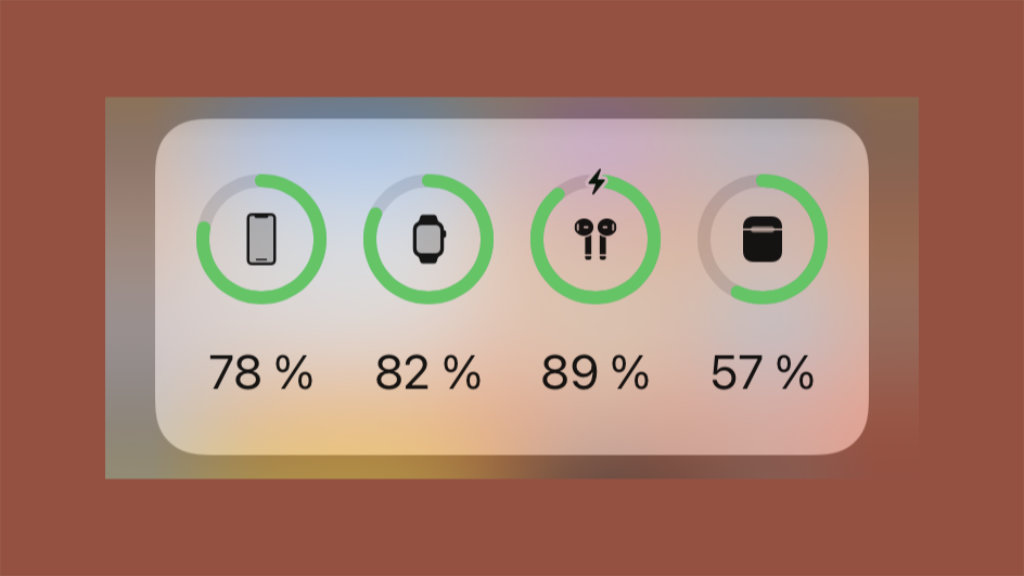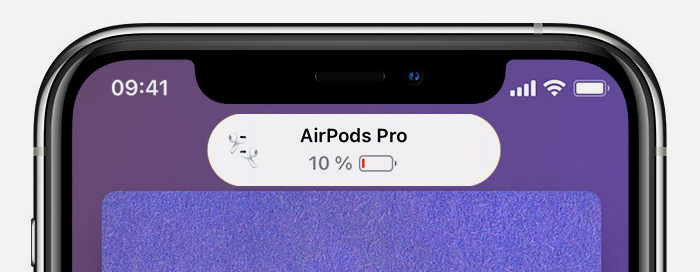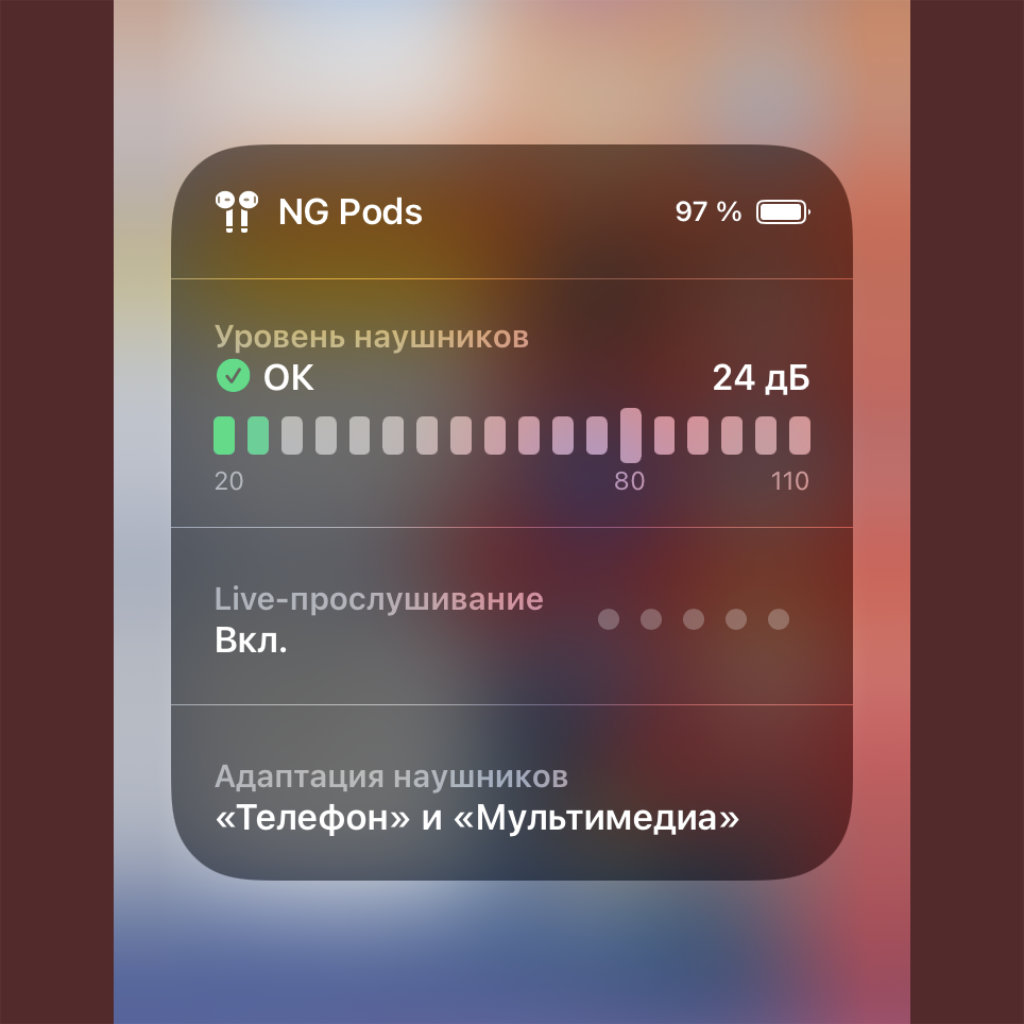- Какие беспроводные наушники подойдут для iPhone?
- Какие беспроводные наушники работают с iPhone?
- Каике наушники лучше всего подходят для iPhone?
- 14 самых важных функций AirPods. Полный список
- 1. Автоматически переключаться между гаджетами Apple
- 2. Активировать адаптивный эквалайзер вместе с функцией активного шумоподавления
- 3. Подключить несколько AirPods к одному iPhone или iPad
- 4. Усилить окружающие звуки
- 5. Включить функцию пространственного аудио
- 6. Проверить насколько плотно наушники сидят в ушах
- 7. Использовать по одному наушнику
- 8. Запустить Siri голосом
- 9. Заряжать наушники без провода
- 10. Посмотреть заряд чехла и наушников на специальном виджете iPhone
- 11. Посмотреть уведомление о низком уровне заряда на iPhone
- 12. Использовать наушники в качестве радионяни
- 13. Заменить каждый из наушников по-отдельности в случае потери
- 14. Сделать гравировку на футляре
- Николай Грицаенко
Какие беспроводные наушники подойдут для iPhone?
В этой статье речь пойдет о выборе беспроводных наушников для iPhone. Если у вас iPhone (не важно какой версии) , и вы решили приобрести беспроводные Bluetooth наушники, то могу предположить, что у вас возник ряд вопросов: «какие наушники подойдут для моего Айфона», «работает ли Айфон с наушниками других производителей», «на что обратить внимание при выборе», «какие наушники лучшего всего работают с iPhone» и т. д. На все эти вопросы я сегодня постараюсь ответить. Если же в этой статье вы не найдете необходимой вам информации, тогда спрашивайте в комментариях. Отвечаю всем и очень оперативно.
Возможно вы искали информацию по подключению именно проводных наушников, и случайно зашли на эту страницу. Уделю один абзац этой теме и переходим к основной части. В случае с проводными наушниками все просто. До версии iPhone 6s (включая ее) в этих смартфонах был привычный нам разъем Jack 3.5 мм. На них напрямую можно подключить практически любые проводные наушники. Начиная с iPhone 7 3.5 мм разъем убрали, и подключать наушник можно только через порт Lightning. Есть оригинальные EarPods с разъемом Lightning. Так же некоторое время со смартфонами в комплекте шел переходник Lightning – Jack 3.5 мм. У меня с iPhone 10 такой был в комплекте. Для подключения к iPhone 7 и более новым версиям наушников с 3.5 мм разъемом нужен переходник Lightning – Jack 3.5 мм. Если его у вас нет, то можно без проблем купить. Есть как оригинальные, так и не оригинальные варианты.
Отказ от 3.5 мм разъема в Айфонах был сделан именно в пользу беспроводных наушников, ведь с выходом iPhone 7 были представлены и AirPods – беспроводные TWS наушники от Apple. А начиная с сентября 2018 года компания перестала комплектовать все Айфоны переходником для подключения обычных наушников с разъемом 3.5 мм. Его можно купить отдельно.
Какие беспроводные наушники работают с iPhone?
Любые. Абсолютно любые Bluetooth наушники будут работать с Айфоном. И не важно, это AirPods Pro Max, или китайские наушник с AliExpress за 5 долларов – они будут подключаться и работать с вашим смартфоном. Так же не имеет значения версия: iPhone 5, 6, iPhone SE, 7, 8, XR, 10, 11, 12, или iPhone 13 – к нему можно подключить любые Блютуз наушники. В любом случае, при покупке вы всегда можете уточнить этот момент у продавца. В характеристиках в интернет-магазинах, на том же AliExpress, или на официальном сайте производителя наушников обычно указывают совместимы наушники с техникой Apple, или нет.
Речь идет о разных форматах наушников, подключаются как обычные (на фото слева) , так и TWS, когда два наушника раздельные и соединяются между собой по Bluetooth (на фото справа) .
Я со своим стареньким iPhone X использую AirPods 2. До этого были AirPods первого поколения и JBL E45BT. Так же много раз (в процессе написания статей для этого сайта) приходилось подключать популярные Xiaomi Redmi AirDots, дешевые китайские i7s, i11 и еще несколько моделей от других производителей. Все эти наушники без проблем подключатся к Айфону и отлично работают (насколько это возможно, но здесь уже вопрос к наушникам) .
Процесс подключения беспроводных наушников к Айфону я показывал в этой статье: как подключить беспроводные наушники к телефону.
В процессе подключения многие сталкиваются с проблемой, когда Айфоне не видит Bluetooth наушники, и начинают думать, что наушник не совместимы с их Айфоном. Как правило, это не так. О решении этой проблемы я писал здесь: почему телефон не видит беспроводные наушники по Bluetooth.
Каике наушники лучше всего подходят для iPhone?
Лучше всего, конечно, iPhone работает в паре с AirPods, AirPods Pro, AirPods Pro Max. Так же с наушниками BeatsX, в которых установлен чип W1 от Apple, благодаря чему эти наушники так же легко как и AirPods подключаются к iPhone (всплывающее окно) , отлично интегрируются в систему, настраиваются, отображается заряд левого и правого наушника, кейса и т. д. Apple была бы не Apple, если бы не заточила свои же наушники для идеальной работы со своими же смартфонами. Но даже с подключением AirPods иногда возникают проблемы. О решении этих проблем я писал здесь.
Тот же процесс подключения. Достаточно открыть кейс AirPods и поднести его к Айфону, или активировать режим подключения на BeatsX. Телефон сам увидит наушники, поймет какая это модель, какие функции поддерживают, предложит подключить их и настроить. Что интересно, китайцы каким-то образом даже это сумели подделать 🙂
Если же мы будем подключать наушники другого производителя, то в этом нет ничего сложно. Нужно просто вручную выбрать наушники в настройках Bluetooth на iPhone и все готово. Выше я давал ссылку на подробную инструкцию.
Так же будут работать функциональные клавиши на наушниках: переключение треков, вызов Siri, управление телефонными вызовами. Но нельзя будет настроить эти функциональные клавиши (сразу в настройках, как в случае с AirPods) , разве что у производителя наушников есть фирменное приложение. Автоматическое подключение и отключение наушников так же работает.
С уверенностью могу сказать, что с iPhone очень удобно использовать беспроводные наушник любого производителя и любого формата. Если у вас телефон от Apple, то это не значит, что вы должны обязательно покупать наушники от Apple. Выбирайте то, что вам нравится, и что подходит под ваш бюджет.
Источник
14 самых важных функций AirPods. Полный список
Сегодня Apple официально предлагает три пары фирменных беспроводных наушников: доступные AirPods 2-го поколения с двумя видами зарядных футляров, а также AirPods Pro с активным шумоподавлением и свои первые полноразмерные AirPods Max.
Сначала кажется, они сильно отличаются друг от друга внешне и функционально. Тем не менее, оказывается, что все модели наушников Apple похожи по ряду ключевых особенностей. В этой статье обсудим возможности разных моделей AirPods: самые важные и интересные.
Итак, вот что можно делать с AirPods, AirPods Pro и AirPods Max:
1. Автоматически переключаться между гаджетами Apple
Какие модели: AirPods 2-го поколения, AirPods Pro, AirPods Max
Что сделать: привязать AirPods 2-го поколения, AirPods Pro или AirPods Max к своему Apple ID.
С выходом iOS 14 (iPadOS 14) и macOS 11 Big Sur, а также актуальной прошивки для AirPods наушники научились автоматически менять источник.
К примеру, когда вы слушаете музыку на Mac, они сами подключатся к iPhone во время входящего вызова. Это реально удобно.
Жаль, но на самых первых AirPods эта фишка не работает.
2. Активировать адаптивный эквалайзер вместе с функцией активного шумоподавления
Какие модели: AirPods Pro, AirPods Max
Что сделать: зайти в «Пункт управления» и задержать палец на слайдере громкости. В появившемся меню выбрать режим «Шумоподавление».
В AirPods Pro используется специальный адаптивный эквалайзер, который автоматически регулирует параметры воспроизведения музыки с учетом формы ушей владельца.
Звучание становится более насыщенным и богатым. Любимые треки открываются по-новому.
3. Подключить несколько AirPods к одному iPhone или iPad
Какие модели: AirPods, AirPods 2-го поколения, AirPods Pro, AirPods Max
Что сделать: нажать на кнопку «Поделиться аудио» в меню Apple Music или в «Пункте управления», выбрать другие наушники поблизости, а затем по запросу iOS зажать на несколько секунд кнопку на их футляре.
Все модели AirPods поддерживают технологию совместного воспроизведения.
Благодаря ей к одному iPhone или iPad можно подключить сразу две пары наушников, чтобы смотреть фильмы или слушать музыку вместе с близкими.
4. Усилить окружающие звуки
Какие модели: AirPods Pro, AirPods Max
Что сделать: зайти в «Пункт управления» и нажать с усилием на слайдер громкости. В появившемся окне выбрать управление шумом и активировать режим прозрачности.
AirPods Pro и AirPods Max могут использовать технологию прозрачности, чтобы во время прослушивания музыки слышать окружающие звуки.
Эта функция пригодится, чтобы вы не пропустили важное объявление по громкоговорителю в аэропорту и услышали приближающийся транспорт на улице.
5. Включить функцию пространственного аудио
Какие модели: AirPods Pro, AirPods Max
Что сделать: зайти в «Пункт управления» и нажать с усилием на слайдер громкости. В появившемся окне активировать режим пространственного звучания.
AirPods Pro и AirPods Max дают возможность ощутить себя в самом настоящем кинотеатре или на концерте.
Для этого они используют датчики положения в пространстве и подстраивают воспроизведение под повороты головы. Это нужно просто попробовать.
6. Проверить насколько плотно наушники сидят в ушах
Какие модели: AirPods Pro
Что сделать: перейти в меню «Настройки» > Bluetooth на iPhone, выбрать AirPods Pro в списке устройств, а затем нажать на пункт «Проверить прилегание к ушам».
Ваш iPhone подскажет, правильного ли размера силиконовые насадки для AirPods Pro вы выбрали. В случае неплотной посадки в ушах после теста появится предупреждение заменить их на другие из комплекта.
От правильного выбора насадок зависит качество звука, так что не пренебрегайте этим тестом.
7. Использовать по одному наушнику
Какие модели: AirPods, AirPods 2-го поколения, AirPods Pro
Что сделать: достать из футляра только один наушник, а второй оставить в нем.
Если AirPods или AirPods Pro нужно использовать в роли гарнитуры за рулем авто, на велосипеде или в другой подобной ситуации, необязательно доставать сразу два наушника.
Чтобы совершить или принять вызов, достаточно достать из футляра и вставить в ухо только один наушник.
Таким же образом можно даже музыку слушать. Тем не менее, впечатления от нее в этом случае точно не будут полными.
8. Запустить Siri голосом
Какие модели: AirPods 2-го поколения, AirPods Pro, AirPods Max
Что сделать: сказать «Привет, Siri!» во время использования наушников.
AirPods второго поколения, AirPods Pro и AirPods Max дают возможность запускать умного ассистента с помощью простой команды голосом.
После этого ему можно сказать следующее:
▪️ установи таймер на 15 минут
▪️ увеличь (уменьши) громкость на 15%
▪️ следующий (предыдущий) трек
▪️ старт (пауза) воспроизведения
▪️ какая погода в Москве?
Сири немедленно выполнит команду.
С первыми AirPods для запуска Siri необходимо использовать двойное постукивание по ножкам наушников. Это действие можно настроить на iPhone в разделе гаджета в меню «Настройки» > Bluetooth.
9. Заряжать наушники без провода
Какие модели: AirPods 2-го поколения, AirPods Pro
Что сделать: положить кейс AirPods с поддержкой Qi или футляр AirPods Pro на совместимую зарядную станцию.
AirPods 2-го поколения со специальным футляром, на фронтальной части которого есть светодиод состояния, а также AirPods Pro поддерживают беспроводную зарядку по стандарту Qi.
Кейс отдельно или вместе с наушниками достаточно положить на соответствующую станцию. На футляре должен загореться светодиод, который покажет состояние зарядки.
Когда он горит оранжевым, футляр получает энергию, зеленый говорит про 100%-уровень заряда аккумулятора.
AirPods Max не поддерживают беспроводную зарядку. Для их подключения к питанию нужен кабель Lightning.
10. Посмотреть заряд чехла и наушников на специальном виджете iPhone
Какие модели: AirPods, AirPods 2-го поколения, AirPods Pro, AirPods Max
Что сделать: зажмите домашний экран iPhone в свободном месте, чтобы перевести его в режим редактирования, нажмите на кнопку «+» в верхнем левом углу экрана, добавьте необходимый виджет из меню «Элементы питания».
После выхода iOS 14 на iPhone появился специальный виджет, который показывает уровень заряда AirPods и других аксессуаров. Это удобно, чтобы контролировать его.
11. Посмотреть уведомление о низком уровне заряда на iPhone
Какие модели: AirPods, AirPods 2-го поколения, AirPods Pro, AirPods Max
Что сделать: пользоваться наушниками, пока уровень их заряда не достигнет 10%. Уведомление о необходимости зарядить AirPods придёт на iPhone автоматически.
Когда уровень заряда AirPods опускается до 10%, на iPhone или iPad поступает специальное уведомление с данной информацией.
Это позволяет вовремя подключить наушники к питанию, чтобы не остаться без звука в ответственный момент.
Единственное, для этого на ваших гаджетах должно быть установлено актуальное программное обеспечение.
12. Использовать наушники в качестве радионяни
Какие модели: AirPods, AirPods 2-го поколения, AirPods Pro, AirPods Max
Что сделать: в «Пункт управления» нужно добавить тумблер «Слух» через «Настройки» iPhone; после его нажатия можно запустить функцию «Live-прослушивание» и следить за всем, что улавливает смартфон.
Радионяня для ребенка представляется наиболее удачным сценарием для использования данной функции.
13. Заменить каждый из наушников по-отдельности в случае потери
Какие модели: AirPods, AirPods 2-го поколения, AirPods Pro
Что сделать: нужно установить новый наушник в зарядный футляр AirPods и произвести процедуру сброса настроек, зажав кнопку на нем на 5 секунд.
Если вы потеряете один наушник из пары AirPods или AirPods Pro, сможете приобрести новый и восстановить тандем. Покупать полный комплект необязательно.
14. Сделать гравировку на футляре
Какие модели: AirPods 2-го поколения, AirPods Pro
Что сделать: указать бесплатную гравировку во время заказа AirPods и AirPods Pro в официальном интернет-магазине Apple.
С недавнего времени на футлярах AirPods и AirPods Pro можно производить гравировку.
В ней получится использовать слова на кириллице или латинице, а также смайлики Эмодзи. Так наушники станут более персонализированными.
Николай Грицаенко
Кандидат наук в рваных джинсах. Пишу докторскую на Mac, не выпускаю из рук iPhone, рассказываю про технологии и жизнь.
Источник